Instalando AnyDesk no Debian 10 Buster
Para obter o AnyDesk, abra seu site oficial em https: // anydesk.com / en / downloads / linux e role para baixo até o botão BAIXE AGORA, selecione sua distribuição Linux adequada e pressione o botão para obtê-la.
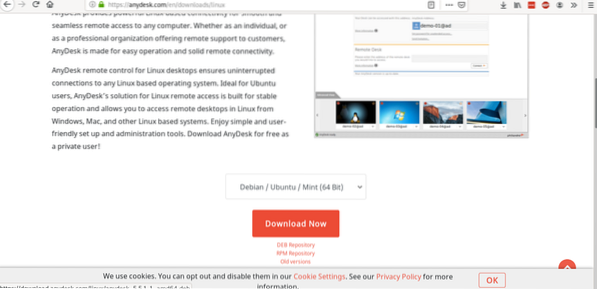
Depois de baixado, instale o .deb pacote executando:
# dpkg - iNo meu caso foi:
# dpkg -i / home / shared / anydesk_5.5.1-1_amd64.deb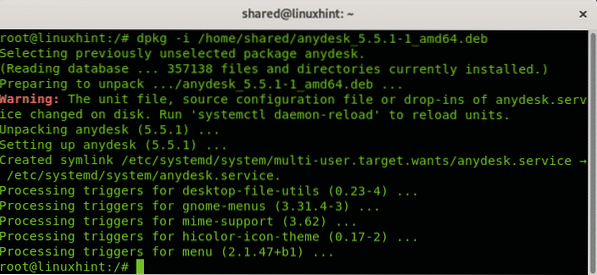
Observação: se você não foi usado com o comando dpkg você pode aprender sobre isso em Tudo sobre os gerenciadores de pacotes debian: dpkg, apt e aptitude explicados.
Depois de instalado, você o encontrará no menu de aplicativos do seu ambiente gráfico, conforme a imagem abaixo:
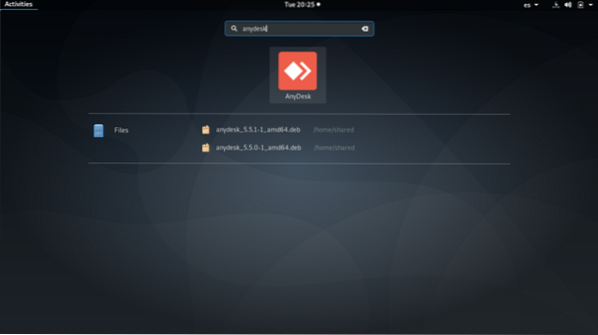
Similarmente ao TeamViewer, ele mostrará um endereço numérico para compartilhar com seu parceiro que você deseja conectar ao seu dispositivo, em contraste com o Teamviewer por padrão, ele não possui uma senha e, em vez disso, requer que o host permita a conexão, na próxima etapa eu adicionarei uma senha permanente para permitir a conexão quando o host humano não estiver disponível para aceitar a conexão de entrada.
Abaixo há uma caixa para preencher com um endereço de destino se você quiser se conectar a um host remoto e na parte inferior as sessões gravadas são mostradas.
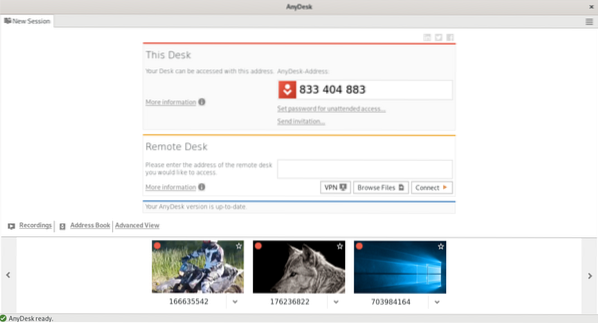
Você também pode enviar um convite por e-mail clicando em "Enviar convite… " abaixo de “Definir senha para acesso não supervisionado”.
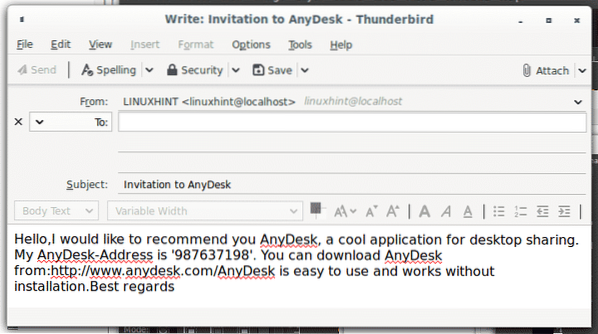
Permitindo acesso permanente com AnyDesk
Conforme explicado antes, cada vez que um usuário solicita uma conexão por padrão, não há acesso por senha, mas o usuário host deve aceitar a conexão de entrada, isso pode ser conseguido configurando uma senha. Para definir uma senha na tela principal, clique em “Definir senha para acesso não supervisionado” abaixo do seu número endereço.
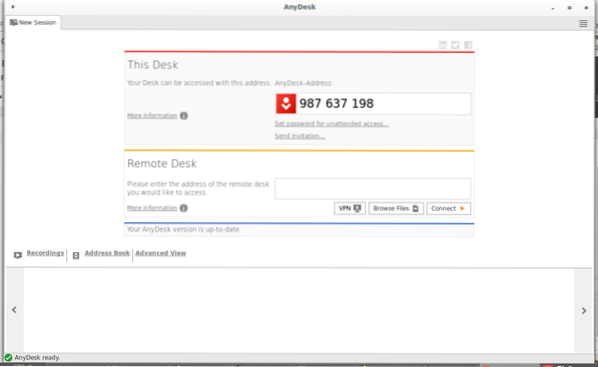
Pressione em “Desbloquear configurações de segurança”, Pode solicitar a sua senha de root, preencha se solicitado.
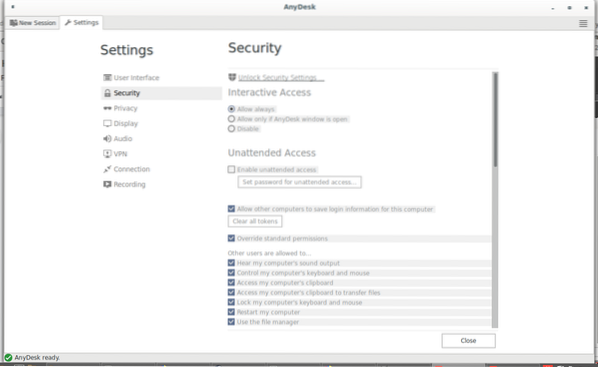
Defina se deseja permitir o acesso sempre ou apenas quando a janela AnyDesk estiver aberta e clique em “Permitir acesso não supervisionado”
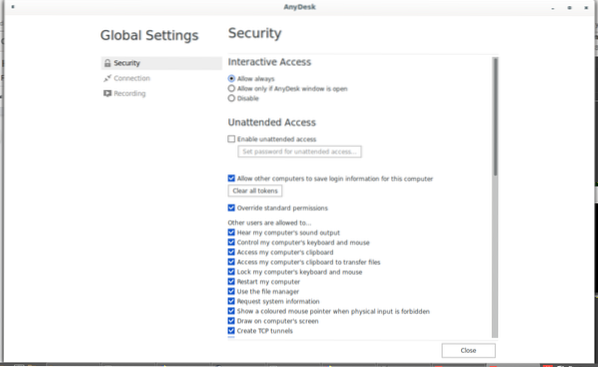
Defina uma senha forte e pressione OK:
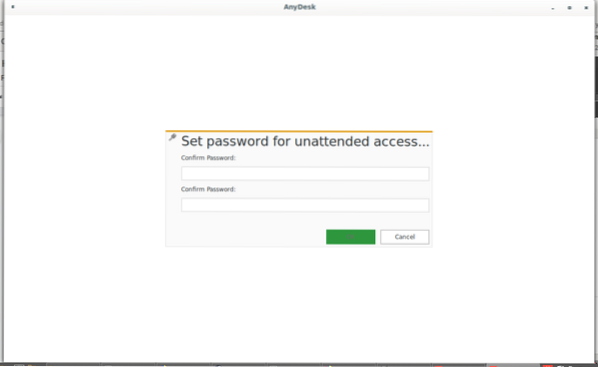
Aperte Perto para voltar para a tela principal.
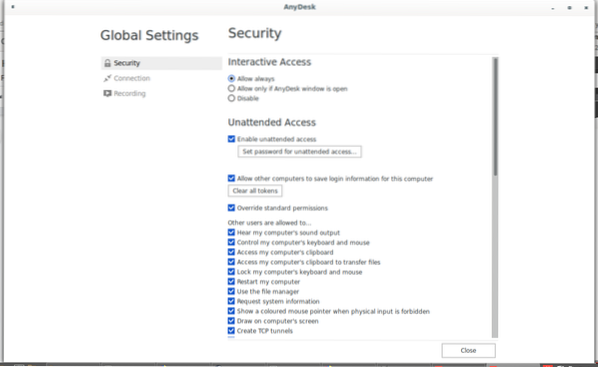
Comparação AnyDesk vs TeamViewer
| CARACTERÍSTICA | ANYDESK | TEAMVIEWER |
| COMPARTILHAMENTO DE ARQUIVOS | SIM | SIM |
| BATE-PAPO | SIM | NÃO |
| COMPARTILHAMENTO DE TELA | NÃO | SIM |
| GRAVAÇÃO DA SESSÃO | SIM | |
| TRANSFERÊNCIA DE SESSÃO | NÃO | SIM |
Conclusão em AnyDesk:
AnyDesk é uma ótima alternativa para TeamVIewer. Entre seus ótimos recursos incluídos nas últimas versões estão impressão remota, livro de endereços, autodiscovery, On Screen Whiteboard, controle remoto para Android, altas taxas de quadros, baixa latência, uso eficiente de largura de banda, início rápido sem registro, rede Erlang, TLS 1.2 criptografia, troca de chaves RSA 2048, gerenciamento de restrição de acesso fácil, suporte a várias plataformas, tamanho pequeno, transferência de arquivos, impressão remota, relatório de sessão, personalização, reinicialização remota, implementação automática, endereço de contato, opções de faturamento entre outros recursos que você pode encontrar com detalhes em https: // anydesk.com / en / recursos. Seu preço varia de $ 11 a $ 53 mensais, uma opção mais barata antes do TeamViewer.
Artigos relacionados
- Como instalar o TeamViewer no Ubuntu
- Instalando o TeamViewer no CentOS 8
- Como instalar o TeamViewer no Linux Mint
 Phenquestions
Phenquestions


